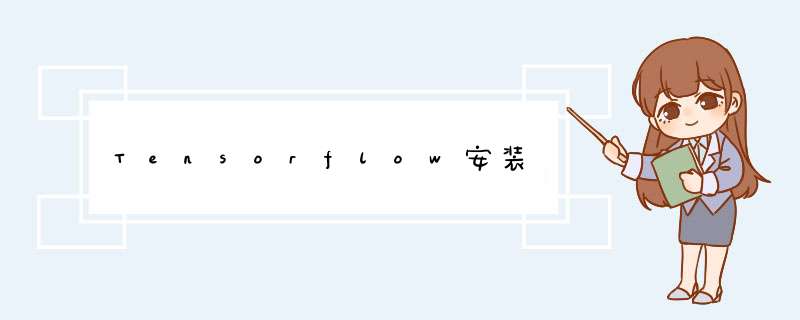
点此进入
1.找到名为 .condarc 的文件(一般在用户目录下)
2.覆盖文件内容
channels:
- defaults
show_channel_urls: true
default_channels:
- https://mirrors.tuna.tsinghua.edu.cn/anaconda/pkgs/main
- https://mirrors.tuna.tsinghua.edu.cn/anaconda/pkgs/r
- https://mirrors.tuna.tsinghua.edu.cn/anaconda/pkgs/msys2
custom_channels:
conda-forge: https://mirrors.tuna.tsinghua.edu.cn/anaconda/cloud
msys2: https://mirrors.tuna.tsinghua.edu.cn/anaconda/cloud
bioconda: https://mirrors.tuna.tsinghua.edu.cn/anaconda/cloud
menpo: https://mirrors.tuna.tsinghua.edu.cn/anaconda/cloud
pytorch: https://mirrors.tuna.tsinghua.edu.cn/anaconda/cloud
pytorch-lts: https://mirrors.tuna.tsinghua.edu.cn/anaconda/cloud
simpleitk: https://mirrors.tuna.tsinghua.edu.cn/anaconda/cloud二、Anaconda prompt中创建虚拟环境:
1.先创建tensorflow2.0.0.yml文件,修改文件中最后一行
prefix: D:\software\Anaconda\envs\tf2 #prefix: 你指定的虚拟环境的路径
文件名:tensorflow2.0.0.ymlname: tf2
channels:
- defaults
dependencies:
- _tflow_select=2.2.0=eigen
- absl-py=0.15.0=pyhd3eb1b0_0
- aiohttp=3.7.4.post0=py36h2bbff1b_2
- astor=0.8.1=py36haa95532_0
- async-timeout=3.0.1=py36haa95532_0
- attrs=21.4.0=pyhd3eb1b0_0
- backcall=0.2.0=pyhd3eb1b0_0
- blas=1.0=mkl
- blinker=1.4=py36haa95532_0
- brotlipy=0.7.0=py36h2bbff1b_1003
- ca-certificates=2022.3.29=haa95532_0
- cachetools=4.2.2=pyhd3eb1b0_0
- certifi=2021.5.30=py36haa95532_0
- cffi=1.14.6=py36h2bbff1b_0
- chardet=4.0.0=py36haa95532_1003
- charset-normalizer=2.0.4=pyhd3eb1b0_0
- click=8.0.3=pyhd3eb1b0_0
- colorama=0.4.4=pyhd3eb1b0_0
- cryptography=3.4.7=py36h71e12ea_0
- cycler=0.11.0=pyhd3eb1b0_0
- decorator=5.1.1=pyhd3eb1b0_0
- entrypoints=0.3=py36_0
- freetype=2.10.4=hd328e21_0
- gast=0.2.2=py36_0
- google-auth-oauthlib=0.4.4=pyhd3eb1b0_0
- google-pasta=0.2.0=pyhd3eb1b0_0
- grpcio=1.35.0=py36hc60d5dd_0
- h5py=2.10.0=py36h5e291fa_0
- hdf5=1.10.4=h7ebc959_0
- icc_rt=2019.0.0=h0cc432a_1
- icu=58.2=ha925a31_3
- idna=3.3=pyhd3eb1b0_0
- idna_ssl=1.1.0=py36haa95532_0
- importlib-metadata=4.8.1=py36haa95532_0
- intel-openmp=2022.0.0=haa95532_3663
- ipykernel=5.3.4=py36h5ca1d4c_0
- ipython=7.16.1=py36h5ca1d4c_0
- ipython_genutils=0.2.0=pyhd3eb1b0_1
- jedi=0.17.0=py36_0
- joblib=1.0.1=pyhd3eb1b0_0
- jpeg=9d=h2bbff1b_0
- jupyter_client=7.1.2=pyhd3eb1b0_0
- jupyter_core=4.8.1=py36haa95532_0
- keras-applications=1.0.8=py_1
- keras-preprocessing=1.1.2=pyhd3eb1b0_0
- kiwisolver=1.3.1=py36hd77b12b_0
- libpng=1.6.37=h2a8f88b_0
- libprotobuf=3.17.2=h23ce68f_1
- libtiff=4.2.0=hd0e1b90_0
- lz4-c=1.9.3=h2bbff1b_1
- markdown=3.3.4=py36haa95532_0
- matplotlib=3.3.4=py36haa95532_0
- matplotlib-base=3.3.4=py36h49ac443_0
- mkl=2020.2=256
- mkl-service=2.3.0=py36h196d8e1_0
- mkl_fft=1.3.0=py36h46781fe_0
- mkl_random=1.1.1=py36h47e9c7a_0
- multidict=5.1.0=py36h2bbff1b_2
- nest-asyncio=1.5.1=pyhd3eb1b0_0
- numpy=1.19.2=py36hadc3359_0
- numpy-base=1.19.2=py36ha3acd2a_0
- oauthlib=3.2.0=pyhd3eb1b0_0
- olefile=0.46=py36_0
- openssl=1.1.1n=h2bbff1b_0
- opt_einsum=3.3.0=pyhd3eb1b0_1
- pandas=1.1.5=py36hd77b12b_0
- parso=0.8.3=pyhd3eb1b0_0
- pickleshare=0.7.5=pyhd3eb1b0_1003
- pillow=8.3.1=py36h4fa10fc_0
- pip=21.2.2=py36haa95532_0
- prompt-toolkit=3.0.20=pyhd3eb1b0_0
- protobuf=3.17.2=py36hd77b12b_0
- pyasn1=0.4.8=pyhd3eb1b0_0
- pyasn1-modules=0.2.8=py_0
- pycparser=2.21=pyhd3eb1b0_0
- pygments=2.11.2=pyhd3eb1b0_0
- pyjwt=2.1.0=py36haa95532_0
- pyopenssl=21.0.0=pyhd3eb1b0_1
- pyparsing=3.0.4=pyhd3eb1b0_0
- pyqt=5.9.2=py36h6538335_2
- pyreadline=2.1=py36_1
- pysocks=1.7.1=py36haa95532_0
- python=3.6.5=h0c2934d_0
- python-dateutil=2.8.2=pyhd3eb1b0_0
- pytz=2021.3=pyhd3eb1b0_0
- pywin32=228=py36hbaba5e8_1
- pyzmq=22.2.1=py36hd77b12b_1
- qt=5.9.7=vc14h73c81de_0
- requests=2.27.1=pyhd3eb1b0_0
- requests-oauthlib=1.3.0=py_0
- rsa=4.7.2=pyhd3eb1b0_1
- scikit-learn=0.24.1=py36hf11a4ad_0
- scipy=1.5.2=py36h9439919_0
- seaborn=0.11.2=pyhd3eb1b0_0
- setuptools=58.0.4=py36haa95532_0
- sip=4.19.8=py36h6538335_0
- six=1.16.0=pyhd3eb1b0_1
- sqlite=3.38.2=h2bbff1b_0
- tensorboard=2.4.0=pyhc547734_0
- tensorboard-plugin-wit=1.6.0=py_0
- tensorflow=2.0.0=eigen_py36h457aea3_0
- tensorflow-base=2.0.0=eigen_py36h01553b8_0
- tensorflow-estimator=2.0.0=pyh2649769_0
- termcolor=1.1.0=py36haa95532_1
- threadpoolctl=2.2.0=pyh0d69192_0
- tk=8.6.11=h2bbff1b_0
- tornado=6.1=py36h2bbff1b_0
- traitlets=4.3.3=py36haa95532_0
- typing-extensions=4.1.1=hd3eb1b0_0
- typing_extensions=4.1.1=pyh06a4308_0
- urllib3=1.26.8=pyhd3eb1b0_0
- vc=14.2=h21ff451_1
- vs2015_runtime=14.27.29016=h5e58377_2
- wcwidth=0.2.5=pyhd3eb1b0_0
- werkzeug=0.16.1=py_0
- wheel=0.37.1=pyhd3eb1b0_0
- win_inet_pton=1.1.0=py36haa95532_0
- wincertstore=0.2=py36h7fe50ca_0
- wrapt=1.12.1=py36he774522_1
- xz=5.2.5=h62dcd97_0
- yarl=1.6.3=py36h2bbff1b_0
- zipp=3.6.0=pyhd3eb1b0_0
# - zlib=1.2.12=h8cc25b3_0
- zstd=1.4.9=h19a0ad4_0
- pip:
- google-auth==1.35.0
prefix: D:\software\Anaconda\envs\tf22. 把tensorflow2.0.0.yml文件放在用户目录下(和.condarc 的文件同一个目录)或着在prompt中cd找到tensorflow2.0.0.yml文件。然后下载环境
conda env create -f tensorflow2.0.0.yml -n tf2
三、进入tf2虚拟环境执行如下安装:
1.进入虚拟环境
conda activate your_envs # your_envs就是你的虚拟环境名称
2.为不同的虚拟环境设置
conda install ipykernel
3 运行如下命令使 jupyter notebook 能够识别到环境
python -m ipykernel install --user --name tf2 --display-name "tf2"
注: tf2为当前虚拟环境名称 "tf2"为jupyter notebook中显示的内核名称
四、检测安装
1.打开jupyter notebook,随便建一个python3
2.切换kernel
3.导入
欢迎分享,转载请注明来源:内存溢出

 微信扫一扫
微信扫一扫
 支付宝扫一扫
支付宝扫一扫
评论列表(0条)